
I ka wehe ʻana i kahi faila PDF ma Word, pono e hoʻololi ʻia i ka palapala kūpono. Ke hoʻololi nei i ka PDF i kahi palapala huaʻōlelo e pono paha i nā nui he nui. ʻO kēia ka hana o ka hana pū ʻana me nā palapala i ka ʻōlelo a i ʻole ka mea e pono ai e hoʻouna i nā palapala uila i kekahi kanaka i ka ʻano ʻōlelo. ʻO ka hoʻololi ʻana i ka PDF i ka Word e hiki ai iā ʻoe ke wehe maʻalahi i kekahi faila PDF ma Word.
E hoʻohuli i ka PDF i ka Word ke hāʻawi i kekahi helu liʻiliʻi. Ua uku ʻia ka hapa nui o lākou. E wehewehe kēia ʻatikala pehea e hoʻololi i ka PDF i ka Word me ka hoʻohana ʻana i ka polokalamu shareware Solid Converter PDF.
Hoʻoiho iā Solid Converter PDF
Hoʻoiho i ka Solid Converter PDF
Hoʻoiho i ka faila hoʻonohonoho mai ka pūnaewele paona o ka papahana a holo iā ia.

E ʻae i ka ʻae ʻana o ka laikini a hahai i nā koi o ka papahana hoʻonohonoho e hoʻopiha i ka hoʻokomo ʻana i ka noi.
Pehea e wehe ai i ka faila pdf ma ka huaʻōlelo
Holo i ka papahana. E ʻike ʻoe i kahi memo e pili ana i ka hoʻohana ʻana i ka mana hoʻokolokolo. Kaomi aku ka pihi "Nānā".

E kū mua ʻia ka puka makani nui i mua o kou alo. Maanei ʻoe e kaomi i ka pihi "Open PDF", a i ʻole kaomi ma ka kaona ma ka ʻaoʻao hema o ka papa a koho i ka "Open".

Hōʻike ʻia kahi puka maʻamau no ke koho ʻana i kahi faila ma Windows. E koho i ka faila PDF makemake ʻia a kaomi "Open."
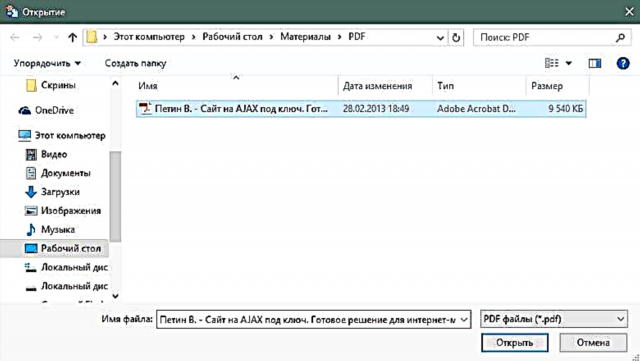
E wehe ʻia ka faila a e hōʻike ʻia kona mau ʻaoʻao i ka pukana o ka papahana.

Hoʻomaka e hoʻomaka ai e hoʻololi i ka faile. Ma mua o ka hoʻomaka ʻana i ke kaʻina hoʻololi, hiki iā ʻoe ke hoʻohana i ke koho o ka hoʻololi ʻana i ka maikaʻi a me ke koho ʻana i nā ʻaoʻao o ka faila PDF e pono ai ʻoe e hoʻololi. Pono ke koho ʻia o nā ʻaoʻao inā ʻoe e hoʻohuli i ka ʻōlelo i kekahi hapa wale o ka palapala PDF. I mea e hana ʻole ai i kēia mau koho, nānā / wehe ʻole i nā pahu i pili.

Kaomi i ka pihi hoʻololi. Ma ka hoʻohuli, ua hoʻohuli ʻia ka faila PDF i ka palapala ʻōlelo. Akā hiki iā ʻoe ke hoʻololi i ke ʻano o ka faila ma o ke koho ʻana mai ka papa inoa hāʻule i lalo.

Inā ʻoe i hoʻohui i nā hoʻonohonoho aʻe i ka wā e hoʻololi ai, a laila e koho i nā kikoʻī i koi ʻia no kēia mau hoʻonohonoho. Ma hope o kēlā, koho i ka wahi e mālama ai i ka faile Word e kūkulu ʻia i ka wā o ka hoʻololi ʻana.

E hoʻomaka ka hoʻololi ʻana o ka faila. Hōʻike ʻia ka holomua o ka hoʻololi e kahi pā ma ka ʻaoʻao haʻahaʻa ma lalo.

Ma ka hana maʻamau, e wehe wehe ʻia ka faila hua hopena i Microsoft Word i ka hopena o ke kaʻina hoʻololi.

Hōʻike nā ʻaoʻao palapala i kahi ʻano wai i hoʻopili ʻia me ka nānā ʻana i ka palapala, hoʻohui ʻia e Solid Converter PDF. Mai hopohopo - he mea maʻalahi ka hemo.
Ma ka'ōlelo 2007 a kiʻekiʻe aʻe, e hoʻopau i kahi wai, pono ʻoe e hahai i nā kumuhana papa inoa e hiki mai ana: Home> Editing> Select> Select Objects

Mua aʻe, kaomi ma luna o ka wai wai a pihi i ka pihi "Delete" ma ke kaomi. E lawe ʻia ka ʻāpana wai.

E hoʻoneʻe i nā kahawai wai i ka ʻōlelo ʻo Word 2003, kaomi i ka pihi "E koho i nā mea" ma ka pā kiʻi kiʻi, a laila e koho i kahi kahawai wai a kaomi "Delete".
No laila, ua loaʻa iā ʻoe kahi palapala i hoʻololi ʻia mai PDF i Word. I kēia manawa ua ʻike ʻoe i ka wehe ʻana i kahi faila PDF ma Word, a hiki iā ʻoe ke kōkua i kou mau hoaaloha a i ʻole nā hoa hana me kēia pilikia.











